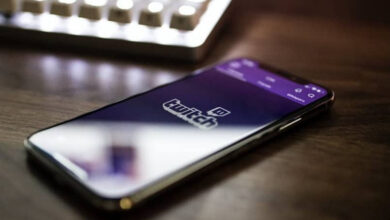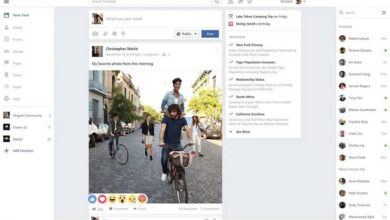Come modificare o tagliare un video di YouTube già scaricato
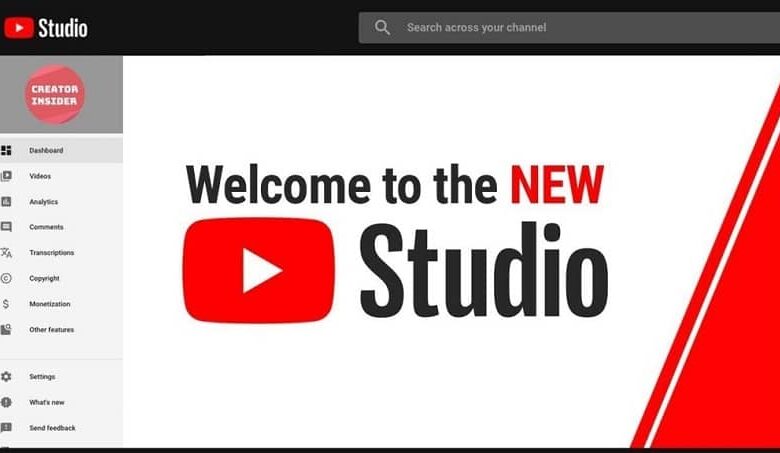
Se sei uno delle migliaia di utenti di YouTube che hanno un canale sulla famosa piattaforma, sicuramente avrai già familiarizzato con YouTube Studio. Questo nuovo strumento per i produttori di video ha funzioni sempre più utili. E oggi impareremo come modifica o taglia un video di YouTube già scaricato con l'editor di YouTube.
Questa funzione di YouTube Studio è utile e consente ai creator di tagliare, modificare e aggiungi una descrizione predefinita ai video caricati senza perdere di vista, commenti e numero di URL. Inoltre, non sarà necessario utilizzare strumenti esterni, né riscaricare un nuovo video.
Successivamente, spiegheremo come accedere a YouTube Studio e al modulo Editor. E inoltre, come selezionare un video già caricato sul tuo canale e modificarlo o tagliarlo, potendo salvare le modifiche facilmente e in pochi passaggi .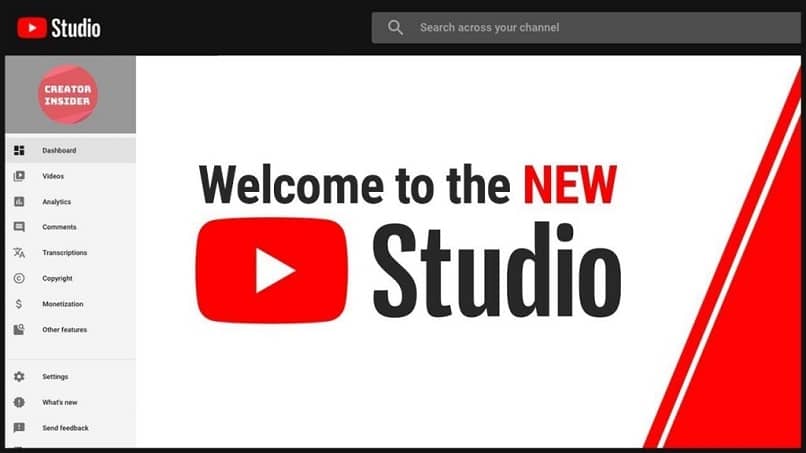
Come accedere all'editor video di YouTube Studio
Iniziamo imparando come accedere a YouTube Studio e al pannello di editing video . Per fare ciò, vai alla pagina YouTube dal tuo browser come faresti normalmente e vai al tuo canale. Quindi vai nell'angolo in alto a destra della finestra e fai clic sulla tua immagine del profilo.
Ora dal menu a tendina seleziona "YouTube Studio". In questa nuova finestra, sul lato sinistro, avrai un menu con molte opzioni che ti permetteranno di gestire i video del tuo canale e fare molte altre cose, come cambiare la descrizione del tuo canale.
Nel menu a sinistra, fai clic su "Video" e seleziona il titolo o la miniatura del video che desideri modificare o tagliare. Quindi seleziona "Editor" dal menu a sinistra. Entrerai in un pannello di editing video dove potrai, tra le altre cose, ritaglia il video che hai scelto .
Come modificare o tagliare un video di YouTube già scaricato
Dopo essere entrato nell'editor video di YouTube, puoi modificare un video già caricato da tagliando l'inizio, la fine o le sezioni intermedie del vidéo in modo semplice. Tieni presente che questa funzione è disponibile solo per i video che hanno meno di 6 ore. Questo pannello ti permette anche di aggiungi effetti alla fine del tuo video.
Nel pannello di modifica, sarai in grado di vedere una timeline con le immagini o le clip del tuo video. Puoi riprodurre il video per farti un'idea o segnare un'ora esatta da cui vuoi tagliare il video. Fai clic su "Taglia" e verrà visualizzata una casella di bordo blu sulla timeline.
Fare clic e trascinare i bordi della casella blu fino a quando solo la sezione del video che si desidera conservare è all'interno. Puoi trascinare il bordo sinistro per tagliare l'inizio del video o trascinare il bordo destro per tagliare la fine del video. Tutto ciò che è fuori dagli schemi verrà rimosso dal video.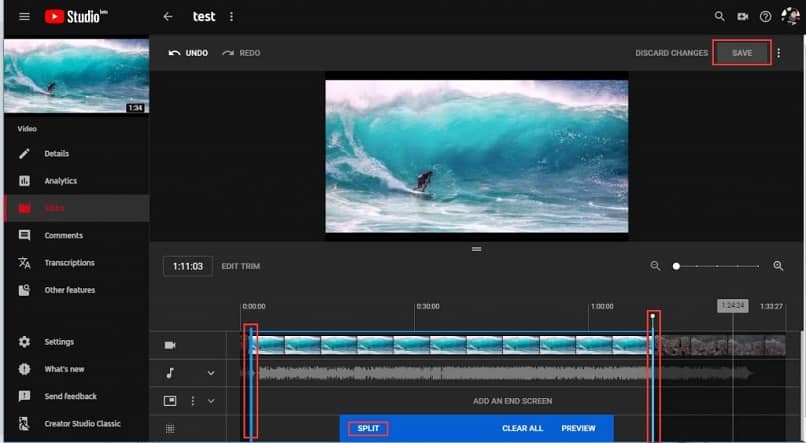
Come rimuovere le sezioni centrali da un video già scaricato
Se desideri rimuovere le sezioni intermedie del video, fai clic su » Tagliare «. Quindi, all'interno dell'area delimitata in blu, fai clic nel punto in cui desideri che inizi la sezione che desideri eliminare. selezionare "Dividere '.
Clicca quindi sulla barra bianca che apparirà e trascinala fino alla fine della sezione che vuoi rimuovere. Puoi creare tutte le divisioni che vuoi e regolarle dove vuoi.
Fai clic su "Riproduci" per rivedere le modifiche. Se desideri annullare le modifiche apportate, puoi fare clic sulla freccia "Annulla" o nel menu "Altro" selezionare l'opzione "Ripristina originale" per eliminare tutte le modifiche apportate alla bozza.
Infine, premere il pulsante "Salva" se sei felice del tuo cambiamento YouTube Studio ti mostrerà una notifica che le modifiche al tuo video avranno effetto in poche ore. Durante questo periodo, il tuo video rimarrà intatto sulla piattaforma e i tuoi iscritti o visitatori di YouTube potranno continuare a guardarlo.
Ci auguriamo che questo articolo ti sia stato utile per imparare a modificare e tagliare un video già modificato sul tuo canale YouTube con i nuovi strumenti offerti da YouTube Studio. Gestisci facilmente tutti i tuoi video.
Questa piattaforma ha altre funzioni come guardare video in background, tra le altre cose. Approfitta quindi di tutte le funzionalità che ha per i produttori di video e milioni di utenti in tutto il mondo.